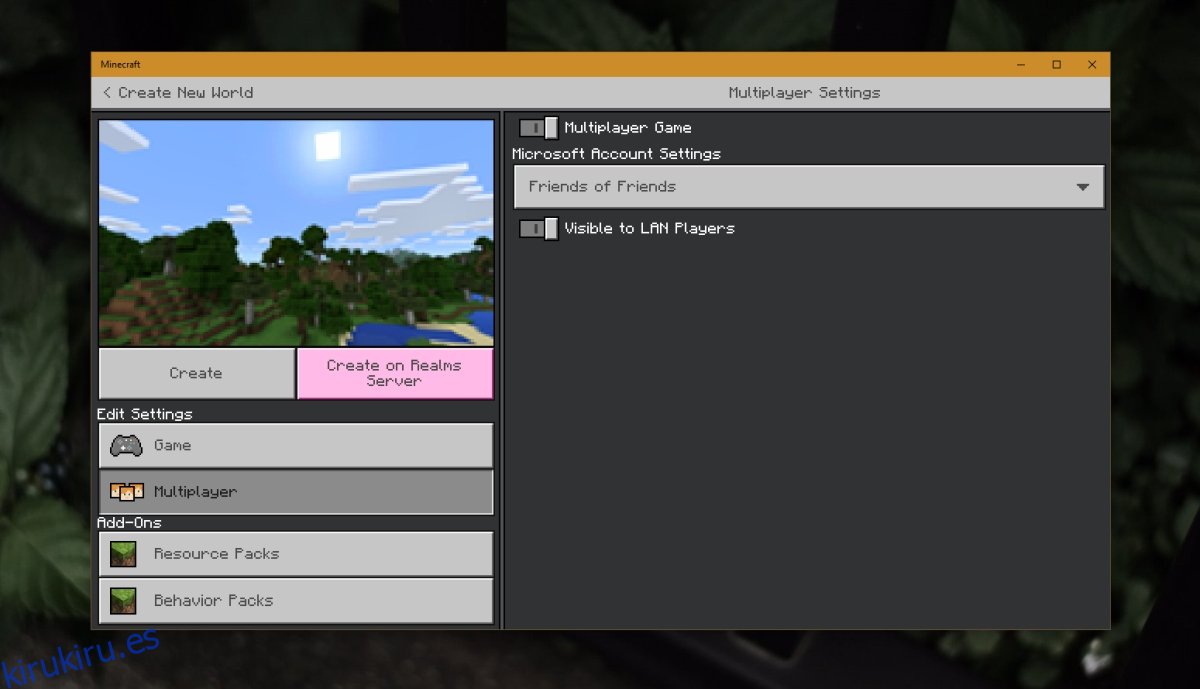Minecraft se puede jugar en línea. Hay miles de servidores en los que puedes unirte y jugar. Si no desea jugar en línea, puede jugar sin conexión y puede crear un juego local. Los jugadores de Minecraft que estén conectados a la misma red / enrutador que tú pueden unirse al juego local, pero no será visible para los jugadores fuera de la red. Conectarse a un juego LAN es fácil; Minecraft los enumerará dentro del juego. Solo tienes que seleccionar un juego y estarás conectado.
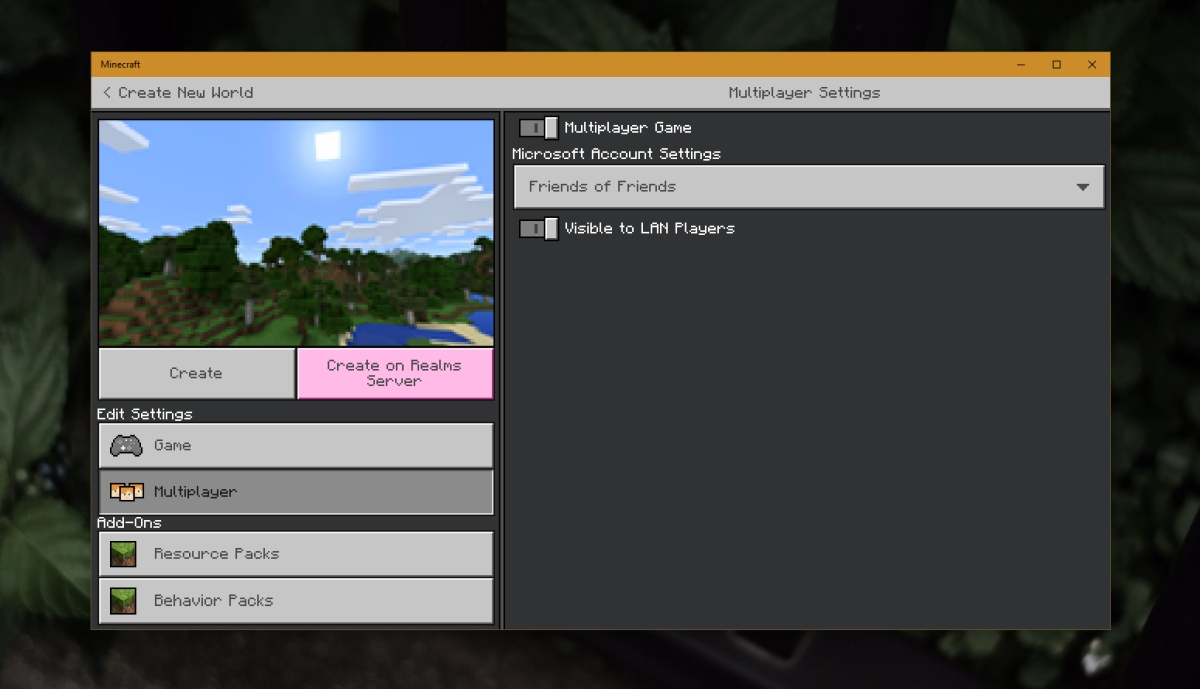
Tabla de contenido
Los juegos de Minecraft LAN no aparecen
Puede crear un juego de LAN de Minecraft tanto en la versión de Java como en la versión de Bedrock. Puedes usar cualquier valor inicial, pero lo importante es que abras el juego en la LAN. Hay una configuración específica para esto.
Abre Minecraft.
Haga clic en Crear nuevo para crear un mundo nuevo.
Selecciona la opción Multijugador.
Activa el modo multijugador.
Habilite la opción Visible para los jugadores de LAN.
El juego será visible para otros jugadores en la LAN.
Si ha abierto un juego en la LAN pero otros jugadores no pueden verlo, pruebe las siguientes correcciones. Pruébelos tanto en el equipo anfitrión como en el cliente / otros equipos que intenten unirse al juego.
1. Verifique la configuración del firewall de Windows
El Firewall de Windows puede estar bloqueando las conexiones entrantes y / o salientes al juego. Debe incluir Minecraft en la lista blanca para que la conexión no se bloquee.
Abra el Panel de control.
Vaya a Sistema y seguridad> Firewall de Windows Defender.
En la columna de la izquierda, haga clic en Permitir una aplicación o función a través del firewall del defensor de Windows.
Haz clic en Cambiar configuración.
Mire la lista de aplicaciones y habilite el acceso público y privado para Minecraft.
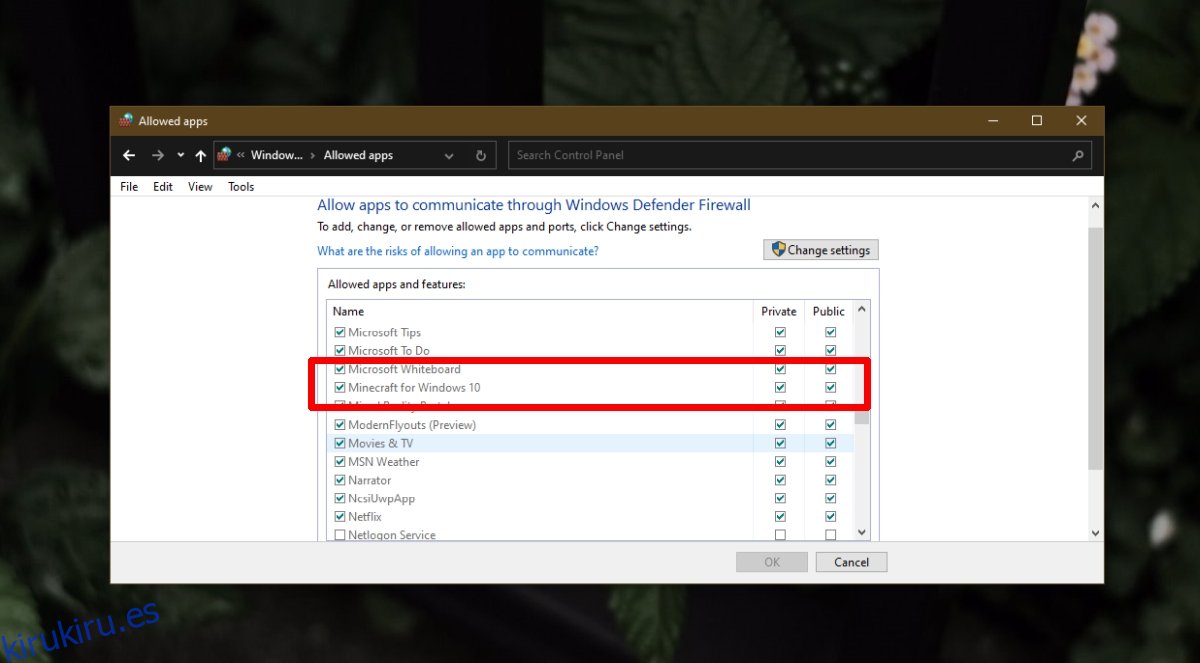
2. Verifique la configuración del antivirus
Si está utilizando un antivirus de terceros, es decir, algo que no sea Windows Defender, verifique la configuración de su firewall. Incluya Minecraft en la lista blanca del antivirus. También puede intentar cambiar a Windows Defender. No bloquea las conexiones de Minecraft de forma predeterminada.
3. Habilite el descubrimiento de redes
Asegúrese de que tanto su computadora como las computadoras que intentan unirse al juego LAN sean detectables en la red.
Abra la aplicación Configuración con el atajo de teclado Win + I.
Vaya a Red e Internet.
Seleccione la pestaña WiFi.
Haga clic en Administrar redes conocidas.
Seleccione la red a la que está conectado y haga clic en el botón Propiedades.
Establezca Descubrimiento de red en Público.
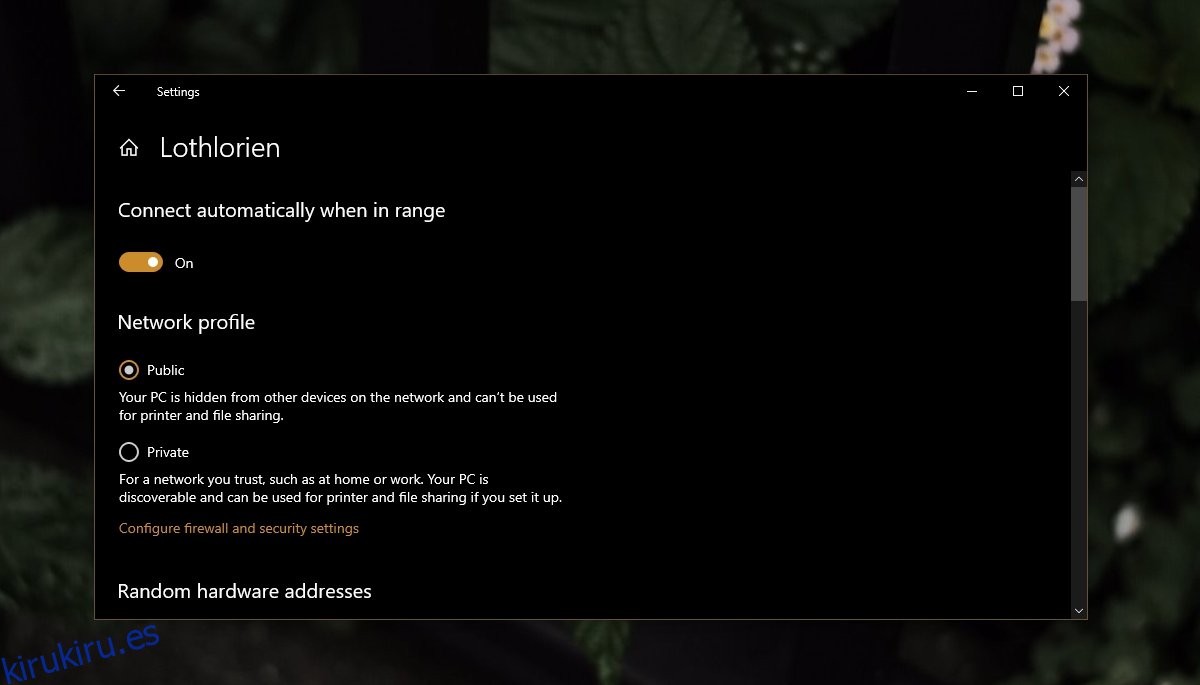
4. Desactive el aislamiento de AP del enrutador
El aislamiento de AP es una configuración de red que aplica su enrutador. Debe cambiar esta configuración accediendo al panel de administración del enrutador.
Abra el símbolo del sistema.
Ejecute este comando: ipconfig
Anote la IP de la puerta de enlace predeterminada.
Abra su navegador e ingrese la dirección IP que anotó.
Inicie sesión con el nombre de usuario y la contraseña de administrador.
Busque la configuración de Aislamiento de AP y desactívela.
Reinicie el enrutador.
Conclusión
Los juegos LAN son una excelente manera de jugar con amigos. Hay un retraso considerablemente menor que si jugaras en un servidor en línea y, para muchos jugadores, es más divertido cuando todos están en la misma sala.